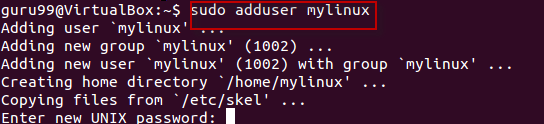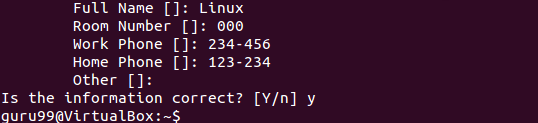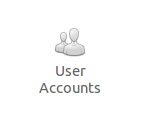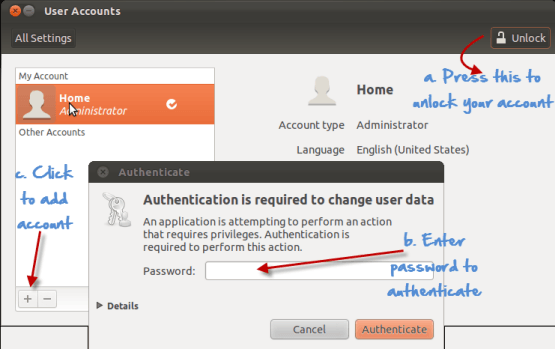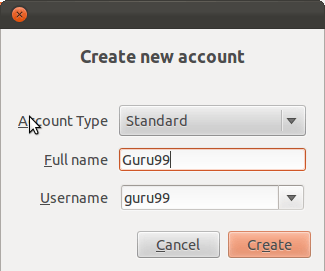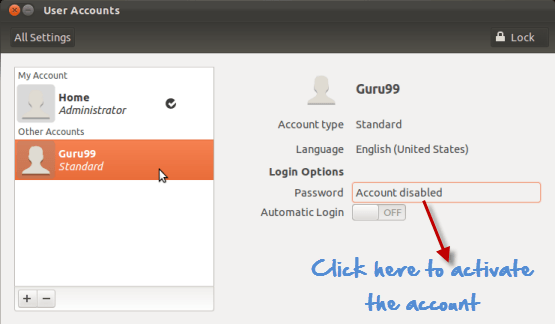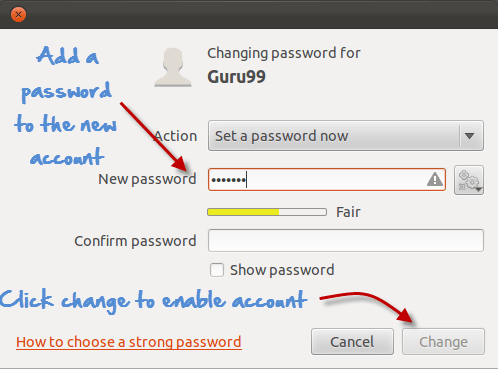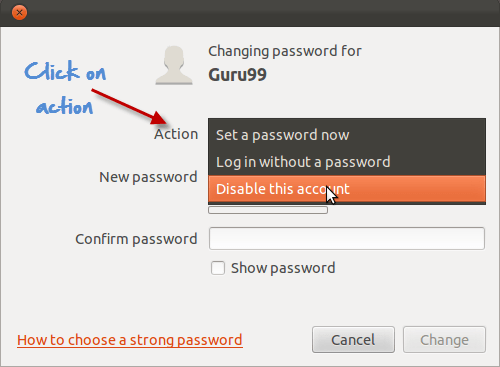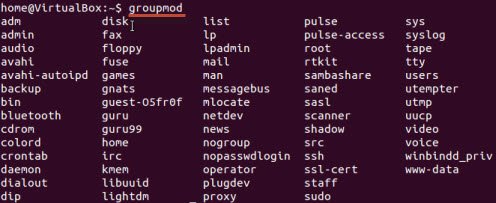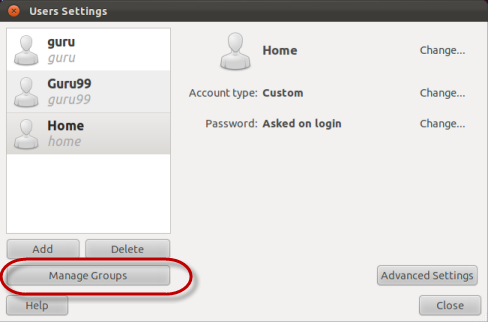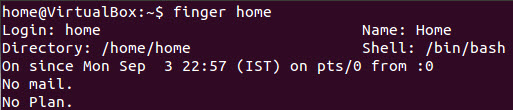Поскольку Linux является многопользовательской операционной системой, существует высокая потребность в администраторе, который может управлять учетными записями пользователей, их правами и общей безопасностью системы.
Вы должны знать основы администрирования Linux, чтобы вы могли обрабатывать учетные записи пользователей и группы пользователей.
В этом уроке вы узнаете
- Создание пользователя
- Удаление, отключение аккаунта
- Добавление пользователей в группы пользователей
- Палец
- Команды управления пользователями Linux / Unix
Создание пользователя
В Linux каждому пользователю назначается отдельная учетная запись, которая содержит все файлы, информацию и данные пользователя. Вы можете создать несколько пользователей в операционной системе Linux. Шаги для создания пользователя:
Использование терминала
Шаг 1) Используйте команду sudo adduser
Шаг 2) Введите пароль для новой учетной записи и подтвердите
Шаг 3) Введите данные нового пользователя и нажмите Y
Новый аккаунт создан.
Нажмите здесь, если видео не доступно
Использование GUI
Шаг 1) Зайдите в настройки системы и найдите значок с надписью «Аккаунты пользователей».
Шаг 2) Нажмите на значок разблокировки и введите пароль при появлении запроса, затем нажмите знак плюса.
Шаг 3) Появится новое окно с просьбой добавить информацию в новую учетную запись пользователя. Тип учетной записи предлагает два варианта — стандартную и административную (Ubuntu Limitation). Если вы хотите, чтобы новый пользователь имел административный доступ к компьютеру, выберите «Администратор» в качестве типа учетной записи. Администраторы могут выполнять такие действия, как добавление и удаление пользователей, установка программного обеспечения и драйверов, а также изменение даты и времени. В противном случае выберите стандарт. Введите полное имя, имя пользователя и нажмите «Создать».
Шаг 4) Новая учетная запись будет отображаться, но будет отключена по умолчанию.
Чтобы активировать его, выберите опцию пароля и добавьте новый пароль. Нажмите изменить, чтобы включить учетную запись.
Удаление, отключение аккаунта
Терминал
Чтобы отключить учетную запись с помощью терминала, удалите пароль, установленный для учетной записи.
sudo passwd -l 'username'
Чтобы удалить учетную запись, используйте команду —
sudo userdel -r 'username'
графический интерфейс пользователя
Шаг 1) Выделите учетную запись пользователя и нажмите знак минус, чтобы удалить.
Шаг 2) Для отключения нажмите на область, где хранится пароль, и вы получите следующее приглашение. Выберите отключить эту учетную запись и нажмите изменить.
Добавление пользователей в группы пользователей
Вы можете просмотреть существующие группы в вашей операционной системе Linux, введя следующую команду:
groupmod "Press Tab key twice"
Теперь, чтобы добавить пользователя в группу, используйте следующий синтаксис:
sudo usermod -a -G GROUPNAME USERNAME
Система запросит аутентификацию, а затем добавит пользователя в группу.
С помощью этой команды вы можете проверить, входит ли пользователь в группу.
И это показало бы как
Удаление пользователя из группы пользователей
Используйте следующий синтаксис для удаления пользователя.
sudo deluser USER GROUPNAME
Метод GUI
Если вы не хотите запускать команды в терминале для управления пользователями и группами, то вы можете установить дополнение GUI.
sudo apt-get install gnome-system-tools
После этого введите
users-admin
Проверьте настройки пользователя, и появится вкладка «Управление группами»:
Палец
Эта команда используется для получения информации о пользователях на компьютере с Linux . Вы можете использовать его как на локальных, так и на удаленных машинах
Синтаксис «finger» предоставляет данные обо всех зарегистрированных пользователях на удаленном и локальном компьютере.
Синтаксис «finger username» указывает информацию о пользователе.
Команды управления пользователями Linux / Unix
Вот список команд управления пользователями Linux
|
команда |
Описание |
|---|---|
|
sudo adduser имя пользователя |
Добавляет пользователя |
|
sudo passwd -l ‘имя пользователя’ |
Отключить пользователя |
|
sudo userdel -r ‘имя пользователя’ |
Удалить пользователя |
|
sudo usermod -a -G GROUPNAME USERNAME |
Добавить пользователя в группу |
|
sudo deluser USER GROUPNAME |
Удалить пользователя из группы пользователей |
|
Палец |
Дает информацию обо всех вошедших в систему пользователя |
|
палец имя пользователя |
Предоставляет информацию о конкретном пользователе |
Резюме:
- Вы можете использовать как GUI, так и терминал для администрирования пользователей.
- Вы можете создавать, отключать и удалять учетные записи пользователей.
- Вы можете добавить / удалить пользователя в группу пользователей.